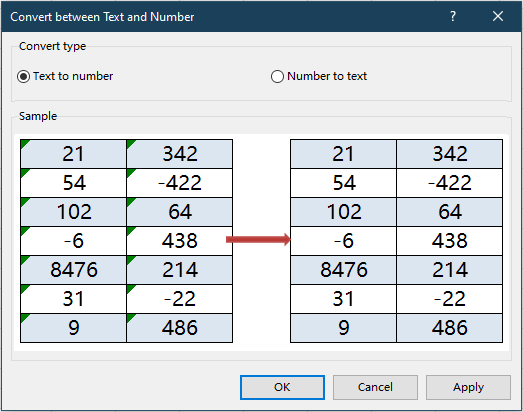Excel에서 텍스트로 저장된 숫자를 vlookup하는 방법은 무엇입니까?
Excel에서 VLOOKUP을 사용할 때, 조회 값이 텍스트로 저장된 반면 조회 열에는 숫자가 있거나 그 반대인 경우와 같이 형식 불일치가 발생하면 조회 실패나 오류가 발생할 수 있습니다. 이 형식 불일치는 특히 데이터가 외부 소스에서 가져오거나 대규모 협업 데이터 세트에서 작업할 때 흔히 발생하는 문제입니다. 이러한 불일치를 해결하는 것은 VLOOKUP이 예상대로 작동하고 올바른 정보를 검색하도록 보장하는 데 필수적입니다. 이 단계별 가이드에서는 신뢰할 수 있고 정확한 조회를 보장하기 위해 이러한 형식 불일치를 해결하기 위한 여러 가지 실용적인 솔루션을 소개합니다.
이 문서에서는 공식 조정, 내장 Excel 도구 및 대량 또는 자동 처리를 위한 VBA 자동화를 포함하여 이러한 오류를 처리하는 효과적인 방법을 시연합니다. 또한 각 방법의 장점과 고려 사항을 논의하여 귀하의 시나리오에 가장 적합한 접근 방식을 선택하는 데 도움을 줍니다.
- 공식을 사용하여 텍스트로 저장된 숫자 vlookup하기
- Kutools for Excel로 빠르게 형식 불일치 수정하기
- VBA 매크로: VLOOKUP 전에 형식 표준화하기
- 다른 내장 Excel 방법: '텍스트 나누기'를 사용하여 데이터 형식 수정하기

공식을 사용하여 텍스트로 저장된 숫자 vlookup하기
조회 데이터에 한 곳에서는 텍스트로 저장된 숫자가 있고 다른 곳에는 실제 숫자가 있는 경우, 이 형식 불일치로 인해 VLOOKUP이 일치 항목을 찾지 못할 수 있습니다. 가장 직접적인 해결책 중 하나는 조회 값이나 조회 열을 일관된 형식으로 변환하는 Excel 공식을 사용하는 것입니다. 이 접근법은 대부분의 워크시트 작업에서 잘 작동하며 적용하기 쉽고 원본 데이터를 변경하지 않습니다.
예를 들어, 조회 값이 텍스트로 저장된 반면 테이블의 해당 필드는 숫자 형식인 경우, VALUE 함수를 사용하여 VLOOKUP 공식 내에서 텍스트를 숫자로 변환할 수 있습니다.
결과를 표시하려는 빈 셀에 다음 공식을 입력하세요:
=VLOOKUP(VALUE(G1),A2:D15,2,FALSE)공식을 입력한 후 Enter 키를 눌러 아래 스크린샷에 설명된 대로 기준에 해당하는 값을 검색하세요:

매개변수 설명 및 팁:
- G1: 조회하려는 값이 포함된 셀 (텍스트 또는 숫자일 수 있음).
- A2:D15: 조회 열과 반환하려는 정보가 포함된 열을 포함하는 데이터 테이블 범위.
- 2: 반환하려는 결과에 대한 (테이블 범위의 가장 왼쪽 열부터) 열 번호.
조회 값의 앞뒤 공백도 조회 실패로 이어질 수 있으므로 주의하세요. 데이터에 여분의 공백이 포함될 가능성이 있는 경우 TRIM 함수를 결합하는 것을 고려하세요.
조회 값이 실제 숫자 (숫자 형식)인데 테이블의 해당 필드가 텍스트로 저장된 경우, 조회를 수행하기 전에 숫자를 텍스트로 변환해야 합니다. TEXT 함수는 이 시나리오에 적합합니다:
=VLOOKUP(TEXT(G1,0),A2:D15,2,FALSE)이를 대상 셀에 입력하고 Enter 키를 누르면 아래와 같이 올바른 결과가 반환됩니다:

여기서 TEXT 함수 내부의 숫자 형식 코드 “0”은 매칭 전에 숫자가 일반 텍스트 값으로 변환되도록 보장합니다.
조회 값의 가능한 형식에 대해 확신이 없거나 조회 열에 텍스트와 숫자가 모두 나타날 것으로 예상되는 경우 IFERROR 함수를 사용하여 두 접근 방식을 중첩하여 모든 가능성을 원활하게 처리할 수 있습니다:
=IFERROR(VLOOKUP(VALUE(G1),A2:D15,2,0),VLOOKUP(TEXT(G1,0),A2:D15,2,0))결과 셀에 이 공식을 입력하세요. 이 공식은 먼저 값을 숫자로 변환하여 조회를 시도합니다; 만약 실패하면 (예: 값이 숫자로 강제 변환되지 않는 경우), 값이 텍스트로 변환되어 다시 조회를 시도합니다. 이는 혼합 형식의 데이터 세트나 데이터 입력 표준이 일관되지 않은 공유 파일에서 특히 유용합니다.
위 공식 중 하나를 입력한 후 여러 조회 값에 적용해야 하는 경우, 셀을 선택하고 채우기 핸들을 아래로 드래그하거나 필요에 따라 Ctrl+C와 Ctrl+V를 사용하여 공식을 인접한 셀에 복사하는 것을 기억하세요. 큰 테이블의 경우 이러한 공식을 사용하면 원본 데이터베이스를 변경하지 않고도 신뢰할 수 있는 매칭을 보장할 수 있습니다.
이 방법은 대부분의 워크시트 기반 조회에 유연하고 보편적으로 적용 가능한 솔루션을 제공합니다. 그러나 매우 큰 데이터 세트를 다룰 때나 많은 레코드를 자동으로 처리해야 할 때는 더 큰 효율성을 위해 VBA와 같은 자동화 도구를 사용하는 것을 고려할 수 있습니다.
Kutools for Excel로 빠르게 형식 불일치 수정하기
더 빠르고 공식 없는 솔루션을 선호한다면, Kutools for Excel은 텍스트와 숫자 간 변환이라는 사용자 친화적인 도구를 제공합니다. 이 기능은 몇 번의 클릭만으로 텍스트로 저장된 숫자를 실제 숫자로 변환하거나 그 반대로 변환할 수 있어, VLOOKUP이나 MATCH와 같은 조회를 수행하기 전에 형식 문제를 해결하는 데 특히 유용합니다.
Kutools for Excel 설치 후 다음과 같이 하세요.
- 문제가 있는 데이터 (예: 텍스트로 저장된 숫자)가 포함된 범위를 선택하세요.
- "Kutools" > "내용" > "텍스트와 숫자 간 변환"으로 이동하세요.
- 팝업 대화 상자에서:
- 텍스트 형식의 숫자로 인해 조회 실패를 수정하는 경우 "텍스트를 숫자로"를 선택하세요. (또는 조회 값이 텍스트로 저장된 경우 "숫자를 텍스트로"를 선택하세요.)
- 데이터 형식을 즉시 변환하려면 "확인"을 클릭하세요.
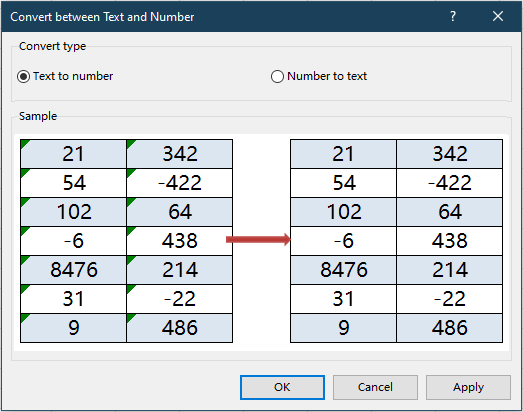
- 텍스트 형식의 숫자로 인해 조회 실패를 수정하는 경우 "텍스트를 숫자로"를 선택하세요.
텍스트를 숫자로 변환한 후, 변환된 셀은 진짜 숫자처럼 동작하며 일관성 없는 초록색 삼각형 표시가 더 이상 나타나지 않습니다.
이 접근법은 보조 열, 공식 또는 VBA가 필요 없어 VLOOKUP을 적용하기 전에 빠른 정리를 위해 이상적입니다.
Kutools for Excel - 필수적인 300개 이상의 도구로 Excel을 강화하세요. 영구적으로 무료인 AI 기능을 활용하세요! 지금 바로 구매하기
VBA 매크로: VLOOKUP 전에 형식 표준화하기
대규모 데이터 세트를 자주 다루거나 외부 소스 파일을 받거나 반복적인 자동화를 필요로 하는 사용자의 경우, 간단한 VBA 매크로를 사용하여 조회 값 열과 조회 테이블 열의 데이터 형식을 프로그래밍 방식으로 표준화할 수 있습니다. 이렇게 하면 VLOOKUP을 실행하기 전에 모든 데이터가 텍스트 또는 숫자로 변환되어 형식 불일치로 인한 매칭 오류를 제거할 수 있습니다. VBA는 대량 처리에 특히 유용하며 수동 조정을 줄이고 자동화를 통해 데이터 일관성을 보장합니다.
장점: 대규모 데이터 범위 또는 빈번한 워크플로에 대한 형식 자동화; 누락되거나 일관되지 않은 형식의 위험 최소화; 반복 작업에 적합.
단점: 매크로 제한이 있거나 VBA 매크로 사용에 익숙하지 않은 사용자에게 적합하지 않음.
매크로를 사용하여 셀 형식을 표준화하는 방법은 다음과 같습니다:
1. 개발자 탭으로 이동하여 Visual Basic을 클릭하여 VBA 편집기를 엽니다. 새 창에서 삽입 > 모듈을 클릭하고 다음 코드를 모듈 영역에 복사하여 붙여넣으세요:
Sub StandardizeLookupFormats()
' Ask the user to select the lookup column and choose a target format
Dim rng As Range
Dim userChoice As Integer
Dim xTitleId As String
On Error Resume Next
xTitleId = "KutoolsforExcel"
Set rng = Application.InputBox("Select the range to standardize (lookup or data column):", xTitleId, Type:=8)
If rng Is Nothing Then Exit Sub
userChoice = MsgBox("Convert selected data to Number? (Click Yes to convert to Number, No to convert to Text)", vbYesNoCancel, xTitleId)
If userChoice = vbYes Then
For Each cell In rng
If IsNumeric(cell.Value) Then
cell.Value = Val(cell.Value)
cell.NumberFormat = "General"
End If
Next
ElseIf userChoice = vbNo Then
For Each cell In rng
If Not IsEmpty(cell.Value) Then
cell.Value = CStr(cell.Value)
cell.NumberFormat = "@"
End If
Next
Else
Exit Sub
End If
End Sub2. VBA 편집기를 닫습니다. 매크로를 실행하려면 Excel로 돌아가 Alt+F8을 누르고 StandardizeLookupFormats를 선택한 다음 실행을 클릭하세요.
작업 세부 정보 및 팁:
- 이 매크로는 표준화하려는 열 (조회 범위 또는 테이블 범위)을 선택하라는 메시지를 표시합니다.
- 선택 후, 범위를 숫자로 변환할지 (예를 클릭) 아니면 텍스트로 변환할지 (아니오를 클릭) 묻는 메시지가 표시됩니다. 조회 열과 테이블 열에 동일한 형식을 선택하여 VLOOKUP이 안정적으로 매칭되도록 보장하세요.
- 이 매크로를 실행한 후, 결과가 즉시 나타나지 않으면 워크시트를 다시 계산해야 할 수도 있습니다 (F9를 누름) 또는 VLOOKUP 공식을 다시 적용해야 합니다.
- 매크로가 비활성화되었다는 오류가 발생하면 진행하기 전에 Excel 설정에서 매크로를 활성화하세요.
이 솔루션은 반복적인 데이터 가져오기 또는 VLOOKUP 또는 다른 조회 작업을 적용하기 전에 대규모 데이터 세트에서 일관성 없는 열을 정리하는 경우에 이상적입니다.
다른 내장 Excel 방법: '텍스트 나누기'를 사용하여 데이터 형식 수정하기
Excel에서 숫자와 텍스트 형식을 일치시키는 빠른 방법은 '텍스트 나누기' 기능을 사용하는 것입니다. 이 내장 도구는 데이터를 분할하는 데 자주 사용되지만 공식을 편집하지 않고도 형식 변환을 강제할 수 있어 일회성 수정이나 간단한 목록을 다룰 때 유용합니다.
장점: 매우 쉬움, 공식이나 코드가 필요 없음, 원본 데이터 구조 유지; 단점: 일회성 수정에 적합, 데이터가 변경되면 자동 업데이트되지 않음.
열에서 텍스트로 저장된 숫자를 (또는 그 반대로) 변환하기 위해 이 방법을 사용하려면:
- 의심되는 형식 불일치가 있는 열을 선택합니다 (예: 조회 열 또는 VLOOKUP에서 참조하는 열).
- 데이터 탭에서 '텍스트 나누기'를 클릭합니다.
- 마법사에서 구분 기호를 선택하고 다음을 클릭합니다.
- 모든 구분 기호 체크박스를 선택 해제한 후 (데이터를 분할하지 않으므로) 다음을 클릭합니다.
- 열 데이터 형식에서 일반 (Excel이 숫자를 숫자로 인식하도록 강제) 또는 텍스트 (숫자를 텍스트로 변환)를 선택합니다.
- 완료를 클릭하여 프로세스를 마칩니다.
완료되면 데이터 형식이 숫자 또는 텍스트로 강제 정렬되어 VLOOKUP 불일치가 해결됩니다. 항상 몇 개의 셀을 확인하여 변환이 예상대로 작동했는지 확인하세요. 필요한 경우 조회 열과 조회 값에 대해 이 프로세스를 반복하여 일관성을 최대화하세요.
실용적인 팁: '텍스트 나누기'는 데이터를 직접 수정하므로 바로 오른쪽에 기존 데이터가 있는 경우 셀 내용을 덮어쓸 수 있습니다. 확실하지 않은 경우 열을 빈 공간으로 먼저 복사하고 대량 데이터 도구를 사용하기 전에 항상 파일 백업을 저장하세요.
최고의 오피스 생산성 도구
| 🤖 | Kutools AI 도우미: 데이터 분석에 혁신을 가져옵니다. 방법: 지능형 실행 | 코드 생성 | 사용자 정의 수식 생성 | 데이터 분석 및 차트 생성 | Kutools Functions 호출… |
| 인기 기능: 중복 찾기, 강조 또는 중복 표시 | 빈 행 삭제 | 데이터 손실 없이 열 또는 셀 병합 | 반올림(수식 없이) ... | |
| 슈퍼 LOOKUP: 다중 조건 VLOOKUP | 다중 값 VLOOKUP | 다중 시트 조회 | 퍼지 매치 .... | |
| 고급 드롭다운 목록: 드롭다운 목록 빠르게 생성 | 종속 드롭다운 목록 | 다중 선택 드롭다운 목록 .... | |
| 열 관리자: 지정한 수의 열 추가 | 열 이동 | 숨겨진 열의 표시 상태 전환 | 범위 및 열 비교 ... | |
| 추천 기능: 그리드 포커스 | 디자인 보기 | 향상된 수식 표시줄 | 통합 문서 & 시트 관리자 | 자동 텍스트 라이브러리 | 날짜 선택기 | 데이터 병합 | 셀 암호화/해독 | 목록으로 이메일 보내기 | 슈퍼 필터 | 특수 필터(굵게/이탤릭/취소선 필터 등) ... | |
| 15대 주요 도구 세트: 12 가지 텍스트 도구(텍스트 추가, 특정 문자 삭제, ...) | 50+ 종류의 차트(간트 차트, ...) | 40+ 실용적 수식(생일을 기반으로 나이 계산, ...) | 19 가지 삽입 도구(QR 코드 삽입, 경로에서 그림 삽입, ...) | 12 가지 변환 도구(단어로 변환하기, 통화 변환, ...) | 7 가지 병합 & 분할 도구(고급 행 병합, 셀 분할, ...) | ... 등 다양 |
Kutools for Excel과 함께 엑셀 능력을 한 단계 끌어 올리고, 이전에 없던 효율성을 경험하세요. Kutools for Excel은300개 이상의 고급 기능으로 생산성을 높이고 저장 시간을 단축합니다. 가장 필요한 기능을 바로 확인하려면 여기를 클릭하세요...
Office Tab은 Office에 탭 인터페이스를 제공하여 작업을 더욱 간편하게 만듭니다
- Word, Excel, PowerPoint에서 탭 편집 및 읽기를 활성화합니다.
- 새 창 대신 같은 창의 새로운 탭에서 여러 파일을 열고 생성할 수 있습니다.
- 생산성이50% 증가하며, 매일 수백 번의 마우스 클릭을 줄여줍니다!
모든 Kutools 추가 기능. 한 번에 설치
Kutools for Office 제품군은 Excel, Word, Outlook, PowerPoint용 추가 기능과 Office Tab Pro를 한 번에 제공하여 Office 앱을 활용하는 팀에 최적입니다.
- 올인원 제품군 — Excel, Word, Outlook, PowerPoint 추가 기능 + Office Tab Pro
- 설치 한 번, 라이선스 한 번 — 몇 분 만에 손쉽게 설정(MSI 지원)
- 함께 사용할 때 더욱 효율적 — Office 앱 간 생산성 향상
- 30일 모든 기능 사용 가능 — 회원가입/카드 불필요
- 최고의 가성비 — 개별 추가 기능 구매 대비 절약